windows10插入U盤連接上電腦但無法顯示盤符的解決方法【圖文教程】
更新日期:2024-03-21 12:52:20
來源:轉載
win10系統下插入U盤連接上電腦但無法顯示盤符該怎么辦?這是最近不少用戶都遇到的問題。他們反映當自己在將U盤插到電腦上后,任務欄上有U盤連接的顯示,但是在磁盤符和U盤管理器上卻沒有顯示它。其實,解決方法非常簡單。接下來,小編就向大家分享windows10下插入U盤連接上電腦但無法顯示盤符問題的解決方法。
具體方法:
1、總體的思路和步驟。
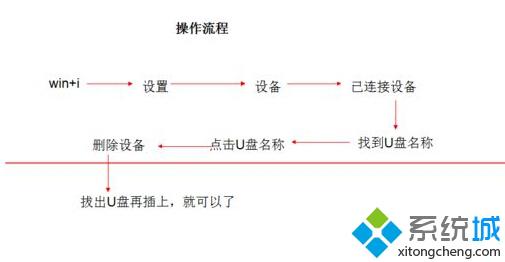
2、有外接U盤連接上的符號提示,但在計算機盤符和桌面上的U盤管理上看不見。
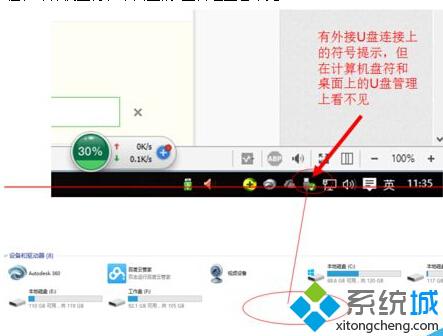
3、這個時候我們在任務欄上點擊win圖標,再點擊“設置”(或直接使用快捷鍵win+i)進入到win10下的“設置界面”。
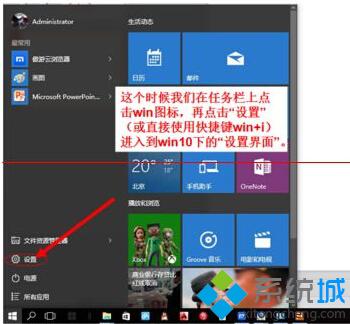
4、進入到“設備”管理。
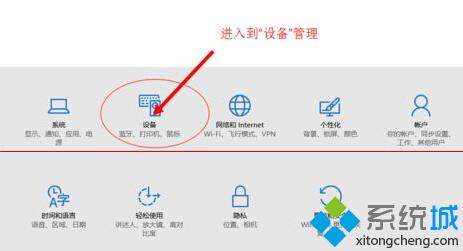
5、首先點擊已連接設備,然后電腦的外接設備就會出現在左側的列表里面,這里就可以看見,我們已經插上的U盤設備出現在這里。
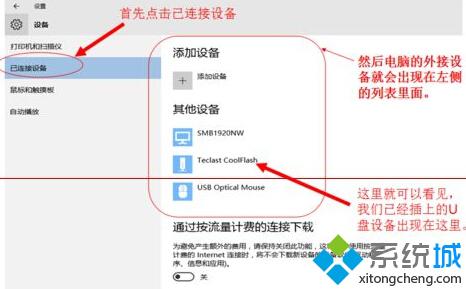
6、點擊就出現了“刪除設備”的點擊項,于是我們就點擊“刪除設備”。U盤就會被移除。之后我們再拔掉U盤,再插上U盤就會出現在電腦的計算機的盤符上面了。
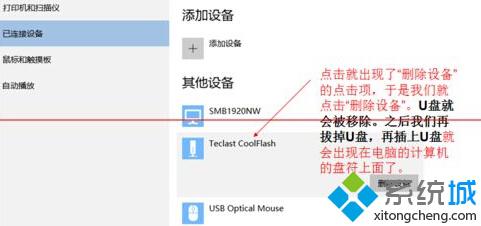
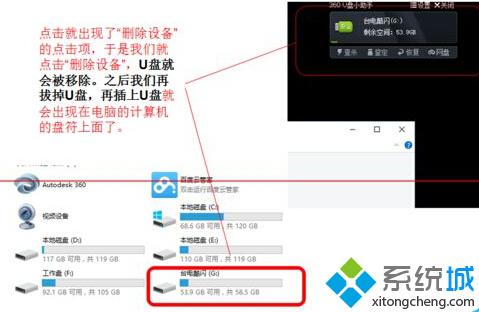
注意事項:適用于win10界面,僅針對U盤是連接上電腦,只是盤符不顯示。
以上就是windows10系統插入U盤連接上電腦但無法顯示盤符問題的解決方法介紹了。遇到同樣問題的用戶,趕緊按照系統小編的方法操作看看吧!想要了解更多win10系統相關資訊或windows10系統下載信息的話,請時刻關注系統。
相關推薦:
win10下插入U盤/光盤時如何設置禁止自動播放的方法
- monterey12.1正式版無法檢測更新詳情0次
- zui13更新計劃詳細介紹0次
- 優麒麟u盤安裝詳細教程0次
- 優麒麟和銀河麒麟區別詳細介紹0次
- monterey屏幕鏡像使用教程0次
- monterey關閉sip教程0次
- 優麒麟操作系統詳細評測0次
- monterey支持多設備互動嗎詳情0次
- 優麒麟中文設置教程0次
- monterey和bigsur區別詳細介紹0次
周
月











